Las 5 mejores soluciones para la aplicación Calculadora que no funciona en Mac
Miscelánea / / April 06, 2023
La aplicación Calculadora nativa en su Mac le permite realizar fácilmente todas las funciones matemáticas. Si bien tienes que usar un aplicación de calculadora alternativa en su iPad, puede abrir rápidamente la aplicación Calculadora, que viene preinstalada en su Mac para sus necesidades de cálculo.

Pero algunos usuarios se quejan de que la aplicación Calculadora deja de funcionar correctamente para ellos. Hacer clic en el botón de función no revela nada en la aplicación. Si también se enfrenta a lo mismo, estas son las mejores formas de arreglar la aplicación Calculadora que no funciona en Mac.
1. Forzar salida y reinicio de la calculadora
Forzar el cierre de una aplicación es la solución más básica aplicable cuando una aplicación deja de funcionar correctamente en su Mac. Por lo tanto, puede forzar el cierre y reiniciar la aplicación Calculadora para verificar si eso resuelve el problema. Esto es útil, especialmente si ha estado ejecutando en segundo plano durante bastante tiempo.
Paso 1: Haz clic en el icono de Apple en la esquina superior izquierda.

Paso 2: Seleccione Forzar salida de la lista de opciones.

Paso 3: Seleccione Calculadora de la lista de aplicaciones en la ventana Forzar salida.
Etapa 4: Haga clic en el botón Forzar salida en la parte inferior derecha.

Paso 5: Haga clic en Forzar salida nuevamente para confirmar su elección.
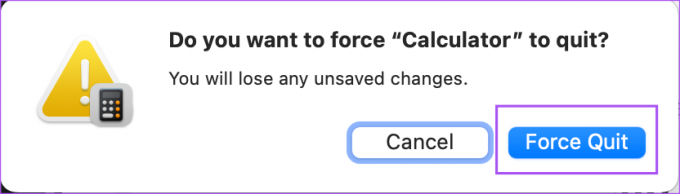
Paso 6: Presiona Comando + Barra espaciadora para abrir Spotlight Search, escribe Calculadora, y presione Volver para iniciar la aplicación Calculadora y verifique si el problema está resuelto.

2. Deshabilitar el modo de notación polaca inversa
El modo de notación polaca inversa o RPN está disponible en la aplicación Calculadora de su Mac. Algunos usuarios sugieren desactivar el modo RPN en caso de que la aplicación deje de funcionar. Así es como puede verificar y probar lo mismo.
Paso 1: Presiona Comando + Barra espaciadora para abrir Spotlight Search, escribe Calculadora, y presione Regresar.

Paso 2: Haga clic en Ver en la barra de menú superior.

Paso 3: Haga clic en Modo RPN para deshabilitar la función si está habilitada.

Intente usar la aplicación Calculadora y verifique si funciona.
3. Usar modo seguro
Si la aplicación Calculadora no se inicia en su Mac, intente solucionar este problema con Modo seguro. Arrancar su Mac en modo seguro evitará la interferencia de aplicaciones de terceros y solo permitirá que las aplicaciones de su sistema se ejecuten mientras arranca su Mac. Así es como puedes usarlo.
Para Mac con chip de la serie M de Apple
Estos son los pasos para usar el modo seguro si su Mac ejecuta el chip de la serie M de Apple.
Paso 1: Haga clic en el logotipo de Apple en la esquina superior izquierda de la barra de menú.

Paso 2: Haga clic en Apagar de la lista de opciones.

Paso 3: Después de que su Mac se apague, mantenga presionado el botón de encendido hasta que vea dos opciones de inicio: Macintosh HD y Opciones.
Etapa 4: Seleccione Macintosh HD mientras mantiene presionada la tecla Mayús y seleccione 'Continuar en modo seguro'.

Después de que su Mac se inicie, intente iniciar la aplicación Calculadora y verifique si funciona.
Para Mac con chip Intel
Si está utilizando una Mac con un chipset Intel, estos son los pasos para iniciar su Mac en modo seguro.
Paso 1: Haga clic en el logotipo de Apple en la esquina superior izquierda de la barra de menú.

Paso 2: Seleccione Reiniciar de la lista de opciones.
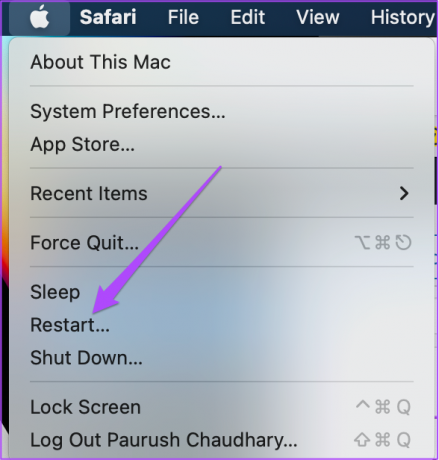
Paso 3: Cuando su Mac se reinicie y vea el logotipo de Apple en la pantalla, mantenga presionada la tecla Mayús.
Etapa 4: Suelte la tecla Mayús después de ver la ventana de inicio de sesión.
Inicie sesión en su Mac después de ingresar la contraseña e inicie la aplicación Calculadora para verificar si funciona.
4. Actualizar mac OS
Si la aplicación Calculadora aún no funciona en su Mac, puede buscar la última versión actualizada de macOS. Esto también instalará la última versión de la aplicación Calculadora y debería resolver el problema.
Paso 1: Presiona Comando + Barra espaciadora para abrir Spotlight Search, escribe Ajustes del sistema, y presione Regresar.

Paso 2: Haga clic en General en el menú de la izquierda.

Paso 3: Haga clic en Actualización de software.

Etapa 4: Si hay una actualización disponible, descárguela e instálela.
Paso 5: Una vez que se complete la instalación, intente iniciar la aplicación Calculadora.

5. Utilice la búsqueda de Spotlight
Si ninguna de las soluciones funciona, puede usar Spotlight Search en su Mac para algunos cálculos básicos. Presione Comando + Barra espaciadora en su Mac para invocar la búsqueda de Spotlight y escriba su consulta matemática para obtener la respuesta al instante.

Consulte nuestra publicación si Spotlight Search no funciona en tu Mac.
Calcular usando Mac
Estas soluciones deberían reactivar el buen funcionamiento de la aplicación Calculadora en su Mac. Si tienes un iPhone, puedes leer nuestra publicación en el Las mejores aplicaciones gratuitas de calculadora para iPhone.
Última actualización el 06 marzo, 2023
El artículo anterior puede contener enlaces de afiliados que ayudan a respaldar a Guiding Tech. Sin embargo, no afecta nuestra integridad editorial. El contenido sigue siendo imparcial y auténtico.
Escrito por
Paurush Chaudhary
Desmitificando el mundo de la tecnología de la manera más simple y resolviendo problemas cotidianos relacionados con teléfonos inteligentes, computadoras portátiles, televisores y plataformas de transmisión de contenido.



